Internet Explorer 7の初期設定では、アドレスバーの右側にLive Serachという検索バーが表示されています。しかし、Googleツールバーをインストールしてそれを利用している場合、この検索バーを使って検索することは、まずありません。
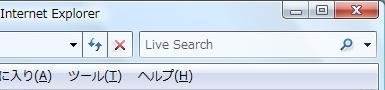
というわけで、下記手順によりこの検索バーを表示しないようにしました。
-
スタートメニューの「ファイル名を指定して実行」をクリックします。
Windows Vistaの場合、初期設定ではスタートメニューに「ファイル名を指定して実行」の項目がありませんので、下記のいずれかの方法により表示させます。
-
スタートメニューを右クリック→「プロパティ」→「カスタマイズ」→[ファイル名を指定して実行]コマンドのチェックボックスをON→「OK」ボタン。
これで、スタートメニューに「ファイル名を指定して実行」が追加されます。
-
[Windows]+[R]キーで表示させます。
-
スタートメニューの検索ボックス(検索の開始と表示される)が、この「ファイル名を指定して実行」の機能も兼ねていますので、この検索ボックスを利用します。
-
-
「regedit」と入力して [OK] をクリックします。
-
HKEY_CURRENT_USER\Software\Policies\Microsoft\Internet Explorer\
InfoDelivery\Restrictionsとキーをたどって開きます。※キーがない場合は、作成します。
-
レジストリエディタの画面右側の何もないところで右クリックし、[新規] – [DWORD(32 ビット)値] をクリックします。
-
追加した値の名前を「NoSearchBox」に変更します。
-
「NoSearchBox」をダブルクリックし、「値のデータ」を1(半角)にして [OK] をクリックします。
-
[F5]キーを押して変更内容をシステムに反映させてから「レジストリエディタ」を終了します。
-
Internet Explorer 7を再起動します。
※再度、検索バーを表示させる場合は、ステップ5で作成したDWORD値「NoSearchBox」を削除するか、「値のデータ」を0(半角)に変更します。
